Überwachen von VM-Metriken für CPU, Arbeitsspeicher auf Azure Stack Edge Pro GPU
GILT FÜR: Azure Stack Edge Pro – GPU
Azure Stack Edge Pro – GPU Azure Stack Edge Pro 2
Azure Stack Edge Pro 2 Azure Stack Edge Pro R
Azure Stack Edge Pro R Azure Stack Edge Mini R
Azure Stack Edge Mini R
In diesem Artikel wird beschrieben, wie CPU- und Arbeitsspeichermetriken für einen virtuellen Computer auf Ihrem Azure Stack Edge Pro GPU-Gerät überwacht werden.
Informationen zu VM-Metriken
Auf der Registerkarte Metriken für einen virtuellen Computer können Sie CPU- und Arbeitsspeichermetriken anzeigen, den Zeitraum anpassen und die gewünschten Zeiträume vergrößern.
Die VM-Metriken basieren auf CPU- und Arbeitsspeicherauslastungsdaten, die vom Gastbetriebssystem des virtuellen Computers gesammelt wurden. Die Ressourcennutzung wird einmal pro Minute erfasst.
Wenn ein Gerät getrennt wird, werden Metriken auf dem Gerät zwischengespeichert. Wenn das Gerät wieder verbunden wird, werden die Metriken per Push aus dem Cache übertragen, und die VM-Metriken werden aktualisiert.
Überwachen von Metriken für CPU und Arbeitsspeicher
Öffnen Sie das Gerät im Azure-Portal, und navigieren Sie zu Virtuelle Computer. Wählen Sie den virtuellen Computer und Metriken aus.
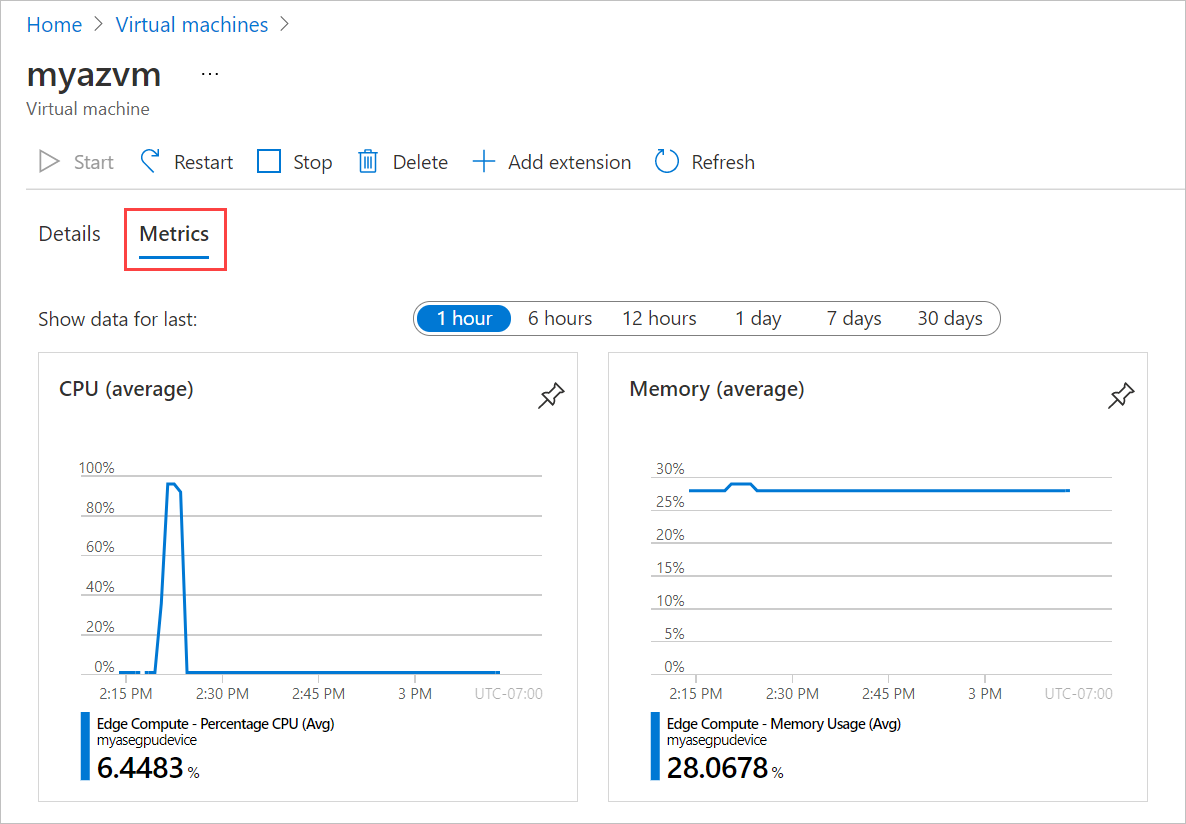
Standardmäßig zeigen die Diagramme die durchschnittliche CPU- und Arbeitsspeicherauslastung für die vorherige Stunde an. Wählen Sie eine andere Option neben Daten für letzte anzeigen aus, um Daten für einen anderen Zeitraum anzuzeigen.
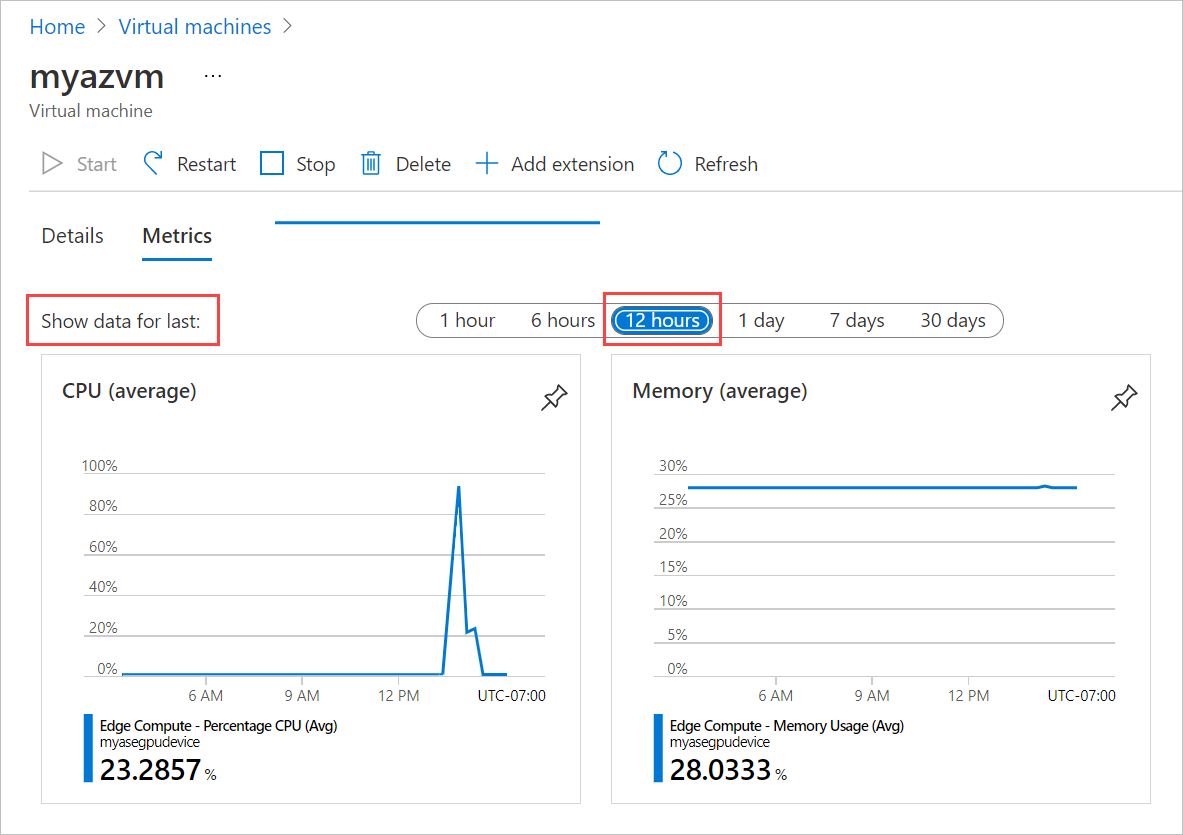
Zeigen Sie mit der Maus auf eine beliebige Stelle in einem Diagramm, um eine vertikale Linie mit einer Hand anzuzeigen, die Sie nach links oder rechts verschieben können, um eine frühere oder spätere Datenstrichprobe anzuzeigen. Klicken Sie auf einen Bereich, um eine Detailansicht für diesen Zeitraum zu öffnen.
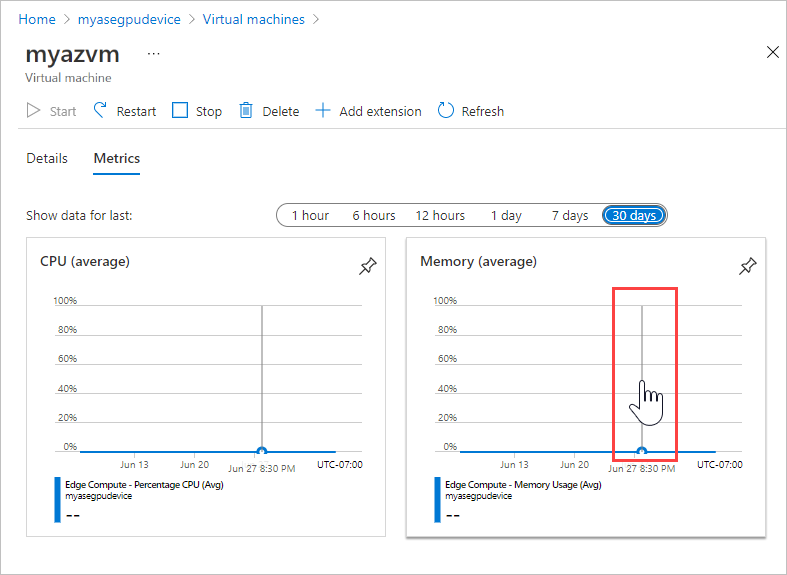
Nächste Schritte
Feedback
Bald verfügbar: Im Laufe des Jahres 2024 werden wir GitHub-Issues stufenweise als Feedbackmechanismus für Inhalte abbauen und durch ein neues Feedbacksystem ersetzen. Weitere Informationen finden Sie unter https://aka.ms/ContentUserFeedback.
Feedback senden und anzeigen für